Für viele Menschen ist die Kommunikation über Outlook / E-Mails Basis ihrer täglichen Arbeit. So häufen sich lange E-Mail-Konversationen, bei denen es schwer fällt, den Überblick zu behalten. Wenn Sie nach einer spezifischen Information in einer langen E-Mail-Unterhaltung suchen, könnte es helfen, nach einem bestimmten Stichwort oder nach einem bestimmten Satz zu suchen. Mit der Volltextsuche in Outlook ist dies möglich. Bitte beachten Sie, dass die Outlook Volltextsuche, nicht (!) der normalen Outlook-Suche entspricht, die alle Ihre E-Mails durchsucht. Die Volltextsuche bezieht sich auf eine einzelne E-Mail oder eine einzelne offene E-Mail-Konversation.
Die beste Outlook-Suche Lookeen durchsucht alle Ihre E-Mails in Sekundenschnelle!So wenden Sie die Outlook Volltextsuche an
Schritt 1: Öffnen Sie Ihre zu durchsuchende E-Mail in einem neuen Fenster. Hierzu führen Sie einen Doppelklick auf die gewünschte E-Mail durch.
Schritt 2: Klicken Sie auf das Lupen-Symbol oder nutzen Sie die Tastenkombination CTRL+Shift+F. Sie können unter dem Reiter Suchen nun Ihr Stichwort eingeben und danach suchen. Outlook markiert automatisch das gesuchte Stichwort in Ihrer E-Mail.
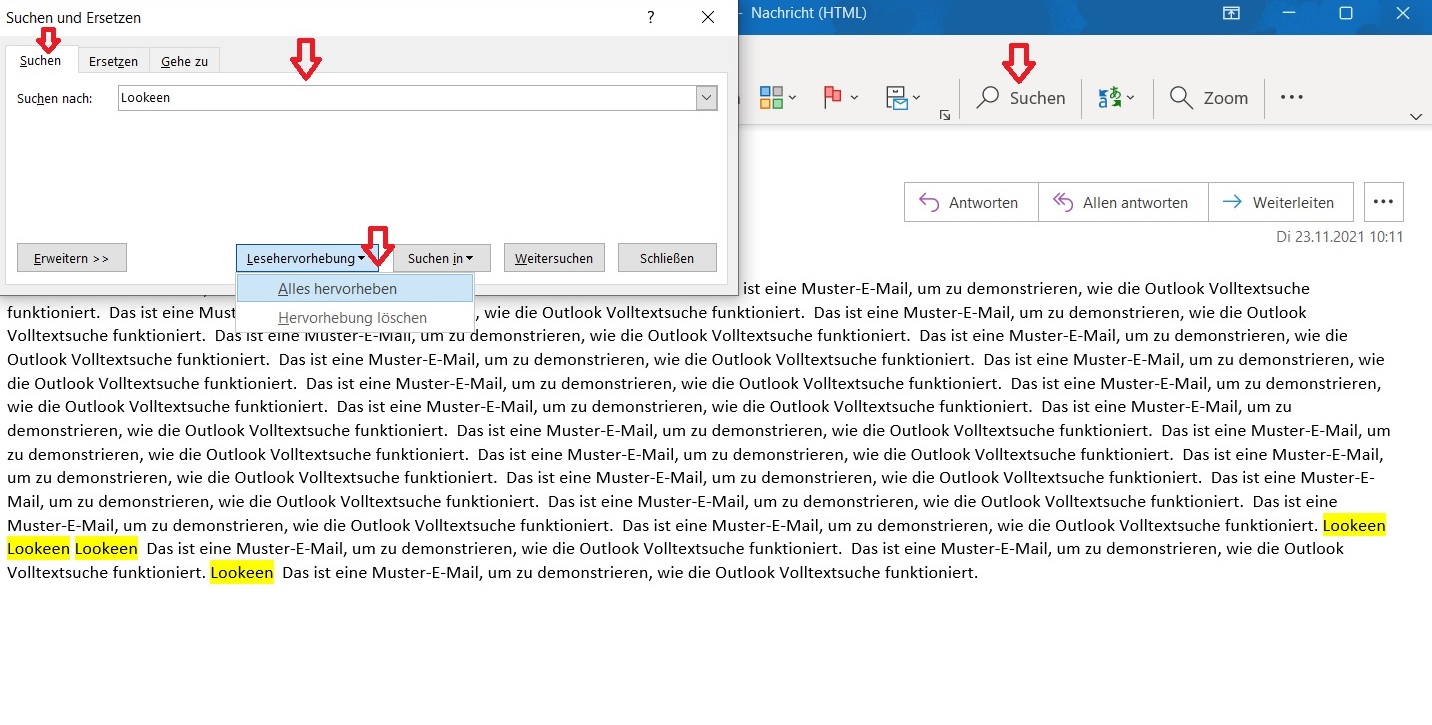
Mit diesen zwei einfachen Schritten haben Sie die Volltextsuche in Outlook angewendet. Sie wollen alle E-Mails und eventuell sogar Ihre Archive in Outlook durchsuchen? Dann sollten Sie die Suchlösung Lookeen heranziehen. Für weitere Informationen klicken Sie hier.
Ich hoffe ich konnte Ihnen mit diesem Artikel dabei helfen, die Volltextsuche in Outlook anzuwenden. Haben Sie weitere Fragen? Gerne beantworte ich Ihnen diese in den Kommentaren.
Bis Bald!


Tipp für Office 365: das Lupensymbol ist ganz klein, im Menüband „Bericht“ im Bereich „Suchen“ oder im Menüband „Text formatieren“ im Bereich „Bearbeiten“.
Strg+Shift+F tut nicht, stattdessen ist es jetzt F4.
Guten Tag,
ihr Kommentar ist angekommen und wurde genehmigt. Ich danke Ihnen vielmals für diesen Tipp.
LG